Sie mögen es nicht, wenn kürzlich geöffnete Dateien Ihr Windows 11-Startmenü überladen? In diesem Tutorial erfahren Sie, wie Sie empfohlene oder aktuelle Dateien im Startmenü von Windows 11 entfernen.
Das Startmenü von Windows 11 ist eine wesentliche visuelle Änderung gegenüber Windows 10. Es besteht aus drei Hauptelementen Abschnitte: eine anpassbare angeheftete App-Liste, der Abschnitt „Empfohlen“ (oder „Letzte Dateien“) und Schnellzugriff auf Benutzereinstellungen, Systemordner und Energieoptionen.
Standardmäßig werden im Abschnitt „Empfohlen“ die zuletzt geöffneten Dateien und Programme angezeigt und Dateien, von denen Windows annimmt, dass Sie sie benötigen. Obwohl dies in manchen Fällen nützlich ist, wird dadurch nicht nur das Startmenü überfüllt, sondern es kann auch ein Datenschutzproblem darstellen. Glücklicherweise können Sie die zuletzt verwendeten Dateien im Startmenü problemlos ausblenden oder entfernen. Dieses Tutorial führt Sie durch die Schritte.
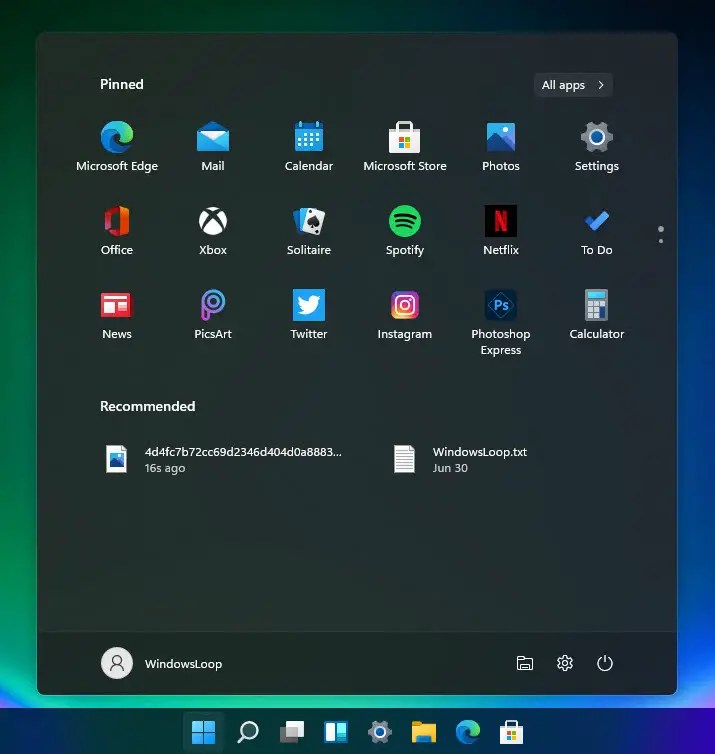
Schritte zum Ausblenden oder Entfernen aktueller Dateien in Windows 11 Start Menü
Folgen Sie den folgenden Schritten, um die zuletzt verwendeten Dateien im Abschnitt „Empfohlen“ im Startmenü zu entfernen.
Klicken Sie mit der rechten Maustaste auf die Schaltfläche „Startmenü“ in der Taskleiste. Wählen Sie „Einstellungen“. Gehen Sie zur Seite „Personalisierung“ > „Start“. Deaktivieren Sie die Option „
Detaillierte Schritte ( Mit Screenshots)
Die Option zum Ausblenden aktueller oder empfohlener Dateien befindet sich in der Einstellungen-App. Öffnen Sie es also, indem Sie in der Taskleiste mit der rechten Maustaste auf die Schaltfläche „Startmenü“ klicken und die Option „Einstellungen“ auswählen.
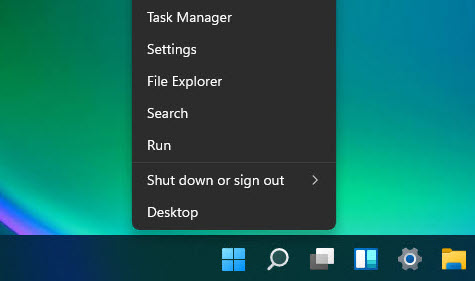
Einmal Das Fenster „Einstellungen“ wird geöffnet. Wählen Sie in der Seitenleiste die Registerkarte „Personalisierung“ und klicken Sie auf der rechten Seite auf die Option „Start“. Hier finden Sie die Optionen zum Verwalten des Aussehens und der Funktionalität des Startmenüs.
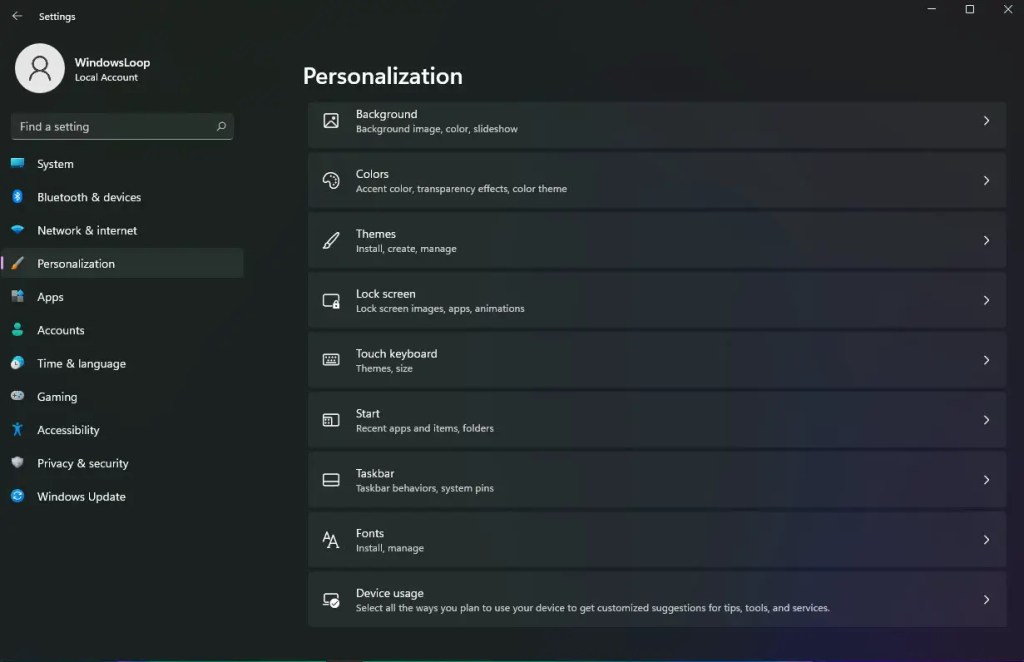
Turn AUS den Schalter „Empfohlene Dateien im Start, aktuelle Dateien im Datei-Explorer und Elemente in Sprunglisten anzeigen“ auf dieser Seite.
Durch Deaktivieren dieser Option werden aktuelle Dateien aus dem Startmenü, den Sprunglisten und der Datei von Windows 11 entfernt Entdecker. Sie können die Änderungen sofort sehen. Wenn nicht, starten Sie Ihren Computer neu.
Gut zu wissen: So löschen und deaktivieren Sie zuletzt verwendete Dateien im Datei-Explorer
Übernehmen Sie die Kontrolle über die Liste der empfohlenen und zuletzt verwendeten Dateien im Startmenü.
Wenn Sie nicht möchten, dass empfohlene und aktuelle Dateien in Ihrem Startmenü angezeigt werden, müssen Sie lediglich die Option „Empfohlene Dateien anzeigen in“ deaktivieren Start, aktuelle Dateien im Datei-Explorer und Elemente in Sprunglisten“. Denken Sie daran, dass der Abschnitt „Empfohlen“ auch nach der Deaktivierung dieser Option weiterhin im Startmenü angezeigt wird. Sie können es zwar nicht entfernen, aber Sie können den empfohlenen Abschnitt verkleinern, sodass Sie mehr Apps an das Startmenü anheften können. Alternativ können Sie auch festlegen, dass im Startmenü standardmäßig „Alle Apps“ angezeigt werden, indem Sie eine Drittanbieter-App namens Explorer Patcher verwenden.
Wenn Sie Fragen haben oder Hilfe benötigen, kommentieren Sie unten. Ich helfe Ihnen gerne weiter.
Update: Das Tutorial wurde aktualisiert, um die Änderungen in Windows 11 widerzuspiegeln.